La balise titre H1, le référencement naturel SEO et comment l’ajouter sur Prestashop ?
Qu’est ce qu’une balise H1 ? Quel est son intérêt d’un point de vue marketing ? Quel est son intérêt en référencement naturel ? Comment l’intégrer sur ces différentes pages Prestashop ? Cet article répondra à toutes ces questions…
Vous le savez déjà, le système de gestion de contenus Prestashop est l’un des socles e-commerce phare du moment pour concevoir, à des coûts raisonnables, une boutique en ligne professionnelle. Cet outil dispose de nombreux atouts comme le fait de pouvoir, par quelques optimisations techniques, éditoriales et de communication, obtenir un référencement naturel de bonne facture.
En terme d’optimisation structurel, l’une des balises les plus connues est la balise titre H1.
Qu’est ce qu’une balise titre H1 ?
La balise H1 se traduit littéralement par : un titre de niveau 1. Autrement dit un titre de premier ordre, le titre de référence.
Lorsque j’anime des formations sur le référencement naturel, j’aime imager cette balise H1 en la transposant dans un journal. C’est une manière simple et rapide de comprendre son importance d’un point de vue marketing et en matière de référencement naturel. Dans un journal, il y a différents articles, mais chacun de ses articles est représenté par un seul titre, bien mis en avant, généralement accrocheur, et qui incite les lecteurs à consulter le contenu de l’article. Il s’agit de la même chose pour une page web. Le titre H1 est le titre de référence de la page, il doit être visible (en haut de page si possible), bien mis en exergue et annoncer le contenu de manière clair et audible, d’où son impact en matière de positionnement sur les moteurs de recherches : il s’agit d’un élément concret sur lequel les robots des moteurs peuvent se référer, analyser et comprendre en un clin d’œil le contenu de la page.
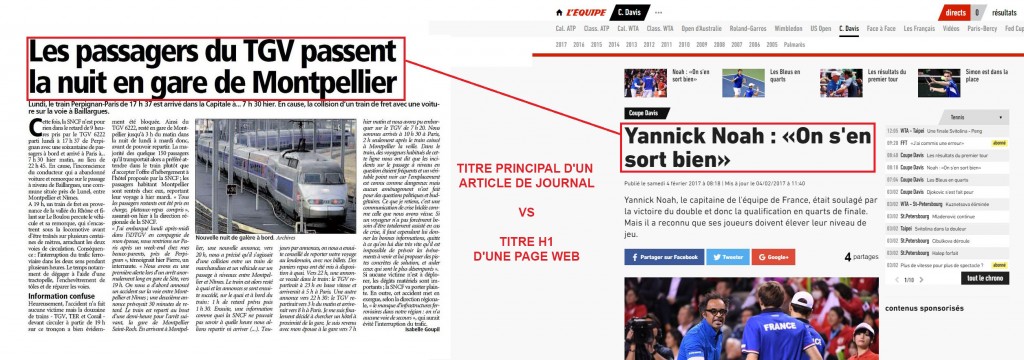
Quelques recommandations marketing et SEO pour l’utilisation de la balise H1
Malgré cette explication, vous souhaitez quelques recommandations claires pour l’utilisation de la balise H1, en voici une liste.
Les conseils webmarketing :
- Mettez votre titre H1 en évidence. Il s’agit d’un titre principal de votre page, il doit être vu, sinon c’est qu’il y a un problème.
- Un titre H1 est un titre principal, il se doit d’être en haut de page (on observe rarement un titre de journal à la fin des trois pages d’investigations…).
- Eviter de multiplier les balises H1. Bien que cela ne soit pas un signal négatif, cela dilue l’information et vous fera perdre en clarté (utilisez les autres balises titres h2, h3, …, h6 pour structurer votre page).
- Le titre H1 est visible par vos internautes : soyez accrocheur, ne mettez pas une suite de mots clés SEO incompréhensible
- Il n’y pas de taille de référence pour la balise H1. Toutefois, gardez à l’esprit qu’il s’agit d’un titre, pas d’un paragraphe.
Les conseils pour le référencement naturel :
- Une balise H1 doit être présente sur chaque page
- Une balise H1 est un texte, pas une image
- La balise H1 n’est pas la balise Title, il s’agit de deux balises différentes. Pensez donc à bien remplir les deux et si possible, de manière indépendante.
- Mettez en avant votre contenu, et si possible, les mots clés stratégiques sur lesquels votre page peut se positionner.
- La balise H1 ne vous empêche pas d’utiliser les autres balises titres (h2, h3, …, h6) pour structurer votre contenu.
Comment ajouter une balise H1 sur les différentes pages Prestashop ?
La théorie, c’est bien, mais en pratique qu’est-ce que cela donne ? À ce niveau, la performance de Prestashop dépend énormément de votre template graphique et du développement lié. Autrement dit, d’un site e-commerce Prestashop à l’autre, nous pouvons avoir des structures complètements différentes et donc,une implémentation plus ou moins cohérente de cette balise titre.
Dans tous les cas, il faut vérifier. Pour cela, je vous invite à inspecter le code source de vos pages et de faire une recherche sur cette balise qui s’écrit de la manière suivante :
<h1>Ma Balise H1</h1>
Exemple d’une fiche produit Prestashop :
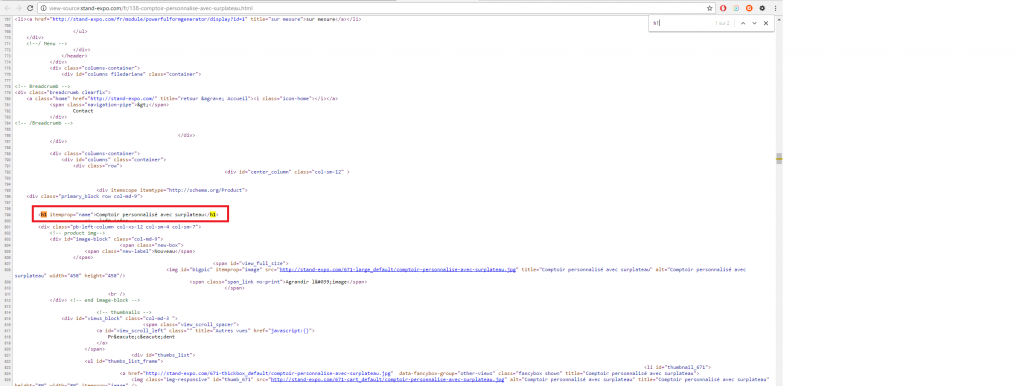
Ajouter une balise titre H1 sur la page d’accueil d’un Prestashop
Si cette balise n’est pas présente, vous pouvez l’implémenter de différentes manières.
Intégrer directement la balise H1 dans votre template.
La première solution consiste à se rendre dans les fichiers de votre site Prestashop. Vous pouvez l’implémenter directement dans un fichier TPL. Par exemple , dans le ficher header.tpl ! Voici un morceau de code vous présentant comment l’intégrer uniquement sur la page d’accueil en SMARTY :
{if $page_name =='index'}<h1>{l s='Ma balise titre h1'}</h1>{/if}
Cette balise se dissocie en trois éléments. Le premier est la logique conditionnelle qui permet d’afficher cette balise uniquement s’il s’agit de la page d’accueil. Le deuxième élément est la balise HTML H1 et enfin la troisième est une variable textuelle de traduction (pour vous permettre d’adapter cette balise dans les différentes langues).
Intégrer votre balise H1 sur la homepage à partir d’un module
Une autre solution consiste à utiliser un module pour afficher un H1 sur votre page d’accueil. En fonction des versions de Prestashop, vous pouvez utiliser le module « Editeur de Page d’accueil » également appelé module Editorial ou le module « Configurateur de thème » également appelé module Themeconfigurator.
Ajouter un H1 sur une catégorie et une fiche produit Prestashop
Au niveau de la catégorie et de la fiche produit, les thèmes Prestashop sont généralement bien conçus. Régulièrement, les thèmes utilisent le nom des catégories et des produits en tant que H1. Toutefois, je vous invite à vérifier, car il arrive que cette balise soit désactivée pour X ou Y raisons ( par exemple : pour un souci d’affichage, le nom de la catégorie est également utilisé pour l’affichage du menu).
Si cette balise est désactivée, il faut la réimplanter dans les fichiers category.tpl et product.tpl de la manière suivante :
<h1>{$category->name|escape:'htmlall':'UTF-8'}</h1>
<h1>{$product->name|escape:'html':'UTF-8'}</h1>
Cette balise se dissocie en deux éléments. D’une part, la balise titre HTML H1 permettant d’identifier le titre et d’autre part, la balise SMARTY permettant de récupérer le nom de la catégorie / de la fiche produit.
Bien entendu, cela est customisable en modifiant l’appel SMARTY.
4 commentaires sur “La balise titre H1, le référencement naturel SEO et comment l’ajouter sur Prestashop ?”
Je dirai même que les titres Hn sont importants, pas uniquement le H1, pour pouvoir segmenter son contenu et aérer le texte. Il ne faut pas perdre de vue qu’on a plusieurs interlocuteurs en face : les internautes d’un côté, qui ont besoin d’avoir une page structurée et aérée au niveau des contenus, mais aussi les moteurs de recherches, qui eux se basent sur la sémantique pour pouvoir juger de la pertinence de la page en elle-même.
Bonjour,
votre remarque est très pertinente. Je ne peux aller que dans son sens.
L’article porte uniquement sur la balise H1, mais son enjeu est transposable sur les titres de niveaux inférieurs, toutes proportions gardées. Je confirme donc que les balises Hn méritent une attention bien particulière et qu’une page ne se construit pas uniquement avec la balise H1 : elle doit être un point de départ de votre stratégie et non une finalité.
sur la page produit, comment avoir une balise H1 différente du title de la page ? rajouter ou supprimer la marque du produit dans le title ou la H1 suffit ? une autre idée ?
Bonjour,
Généralement le title et le H1 sont déjà différents, car c’est une fonctionnalité native de Prestashop : le title à un champ personnalisable en administration et le H1 est généralement le nom du produit. Si ce n’est pas le cas, il faut modifier votre thème en conséquence ou créer le H1 de votre choix via un appel de différents champs existants (nom du produit + catégorie ou nom du produit + marque par exemple) ou créer un nouveau champ personnalisable en administration pour votre H1.